Faili taastamise programmid Ubuntul

- 3392
- 810
- Dr. Aubrey Bogisich
Mõnikord kahetseme kiiruga vastu võetud otsuseid. See kehtib ka failide kustutamise kohta. Pealegi saame need kustutada ilma otsust tegemata juhuslikult. Sellise juhtumi jaoks on akendes korv. Ubuntul pole seda tööriista, kuid kasutaja saab kaotatud andmed muul viisil taastada, mõnikord isegi oluliselt suuremas mahus. Peamine on teada õigel ajal, kuidas Ubuntu kustutatud faile taastada.

Tänu tarkvara funktsionaalsusele saate faile Ubuntu taastada.
Taastumine
Kui juhtus, et kustutasite vale dokumendi, video või terve kausta, siis on vaja see kohe taastada, niipea kui mõistsite. Teile pole selge, mis selline kiirustamine? Saate teada veidi hiljem, kuid praegu peame kaotatud failid väga kiiresti tagastama. Sellest aitavad mitmesugused kommunaalteenused.
Kisatud
Mitte kõige tõhusam kõigist andmete taastamise programmidest. Kuid paljud saavad selle poole pöörduda, kuna see on sageli paigaldatud Ubuntule ja seda on lihtne hallata. Selle installimine on ka väga lihtne:
Sudo apt-get install gparted
Käivitage edasijõudnute õigustega:
Sudo gparted
Leiame kettasektsiooni, millest oluline teave kustutati, avame selle.
Nüüd klõpsake ülemises menüüs nuppu "seade" ja valige "Proovige andmeid taastada".

Operatsiooni edu tõenäosus pole nii suur. Kui aga tegite seda varsti pärast õige faili puhastamist, on kõik võimalik tagasi tagastada.
Testdisk
Testdisk on Ubuntu kaugfailide taastamiseks juba sobivam. Utiliidil on lai funktsionaalsus ja see protseduur on ainult üks toimingutest. Kõik kontrollitakse tekstiliidese kaudu, mis muidugi pole algajatele eriti mugav.
Esmalt installige testdisk:
Sudo apt installi testdisk
Käivitame programmi:
SUDO TestDisk
- Valige [Loo] kolmest võimalikust suvandist ja klõpsake nuppu sisend.
- Valige ketas, millest peate kustutatud failide taastamiseks.
- Valige sektsioonide tabel. Nagu näete, on neid mitu, viimane (MAC, Xbox, Sun) pole meile eriti sobivad. Enamasti see
- Valige järgmises aknas täiustatud üksus.
- Nüüd valige allpool olev nupp ja loend.
- Meid võetakse tagasi kõik failid, mis on viimasel ajal kustutatud, ja isegi nime ja eemaldamise kuupäevaga.
- Kasutades nuppu C.
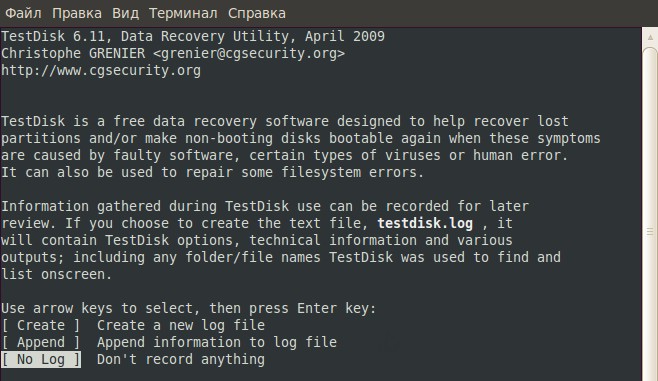
See utiliit võimaldab teil konkreetse faili kiiresti taastada ja omada tõsiseid teadmisi, isegi käskude teadmisi, pole vaja. Siiski pole seal kuvatavaid faile alati võimalik taastada, kui need üle kirjutati.
Fotorek
Photorec pisut rohkem kui täielikult spetsialiseerunud failide taastamisele. Selle programmi abil ei saa, nagu eelmise puhul, vajalikud dokumendid valikuliselt taastada. Selle abil saate aga peaaegu kõik tagasi tagastada, isegi kahjustatud sektorite teavet, kuna Photorec vaatab esialgseid andmeid, pöörates tähelepanu failisüsteemile pakutavale teabele.
Installime programmi:
Sudo Apt installige fotorek
Käivitamine:
Sudo Photorec
- Valige jälle ketas, millega me töötame.
- Avage soovitud ketas ja seejärel järgmises aknafailisüsteemis. Ubuntu puhul on see esimene võimalus.
- Valige skannimismeetod. Neid on kaks: kogu osa või ainult põhjendamatu ruum. Meid huvitab kogu jaotis.
- Pärast samas aknas valige kaust, kuhu kogu skaneerimise tulemus jääb.
- Ootame protsessi lõpuleviimist.
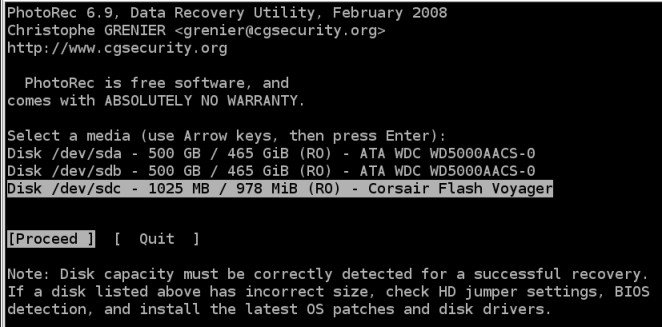
Photorec taastab tavaliselt hunniku erinevaid prügikasti korraga. Pealegi on see prügikast sageli ilma nimeta, seega on keeruline leida täpselt seda, mida vajate. Kuid reeglina saavad kasutajad selle utiliidi abil juurdepääsu olulistele kustutatud failidele.
Ohukopsus
See pole nii võimas tööriist, kuid selle kasutamine on veelgi lihtsam. Programm ei taasta andmeid sarnase meetodiga. Ta kopeerib lihtsalt kahjustatud meediumide failid tervikuks. Selles osas on mugav kasutada seda mittetöötavate välkmälude või eemaldatavate ketastega. Üldiselt on SafecePy võimaluste spekter üsna lai ja failide taastamine pole selgelt kõige tugevam külg.
Laadime utiliidi arvutisse:
Sudo apt install ofecopy
Ületame andmed kahjustatud kandjalt:
Sudo safecopy /dev /sda /kodu /
Seda käsku kasutades edastame andmed Dev/SDA jaotisest koju. Meetod ei ole tõenäolisem mitte neile, kes midagi kogemata pühkisid, vaid neile, kelle failid on kahjustatud.
Ohukopsus
Skalpell
Kuid see programm ei anna tõenäoliselt kõigile eelmisele. Mõnede kasutaja ja arendajate kinnituste kohaselt on see üldiselt üks võimsamaid omal moel ja võimaldab teil pikka aega kustutatud teabe tagasi saata ja ümber kirjutati. Mõne jaoks on see viimane lootus. Programm pole mitte ainult Linuxi süsteemides, vaid ka Windowsis.
Paigaldage Scalpel:
Sudo apt-get install Scalpel
Avame utiliidi konfiguratsioonifaili:
Sudo gedit/etc/skalpel/skalpel.Unss
Gediti asemel saate Nano kasutada, kui see redaktor on vaikimisi teiega.
Nüüd peate leidma rea, mis sisaldab meie otsitava faili vormingut. Näiteks see on PNG. Leidke PNG ja eemaldage võre (#) rea alguses. Seda toimingut nimetatakse "Revocate".
Salvestage fail ja sulgege redaktor.
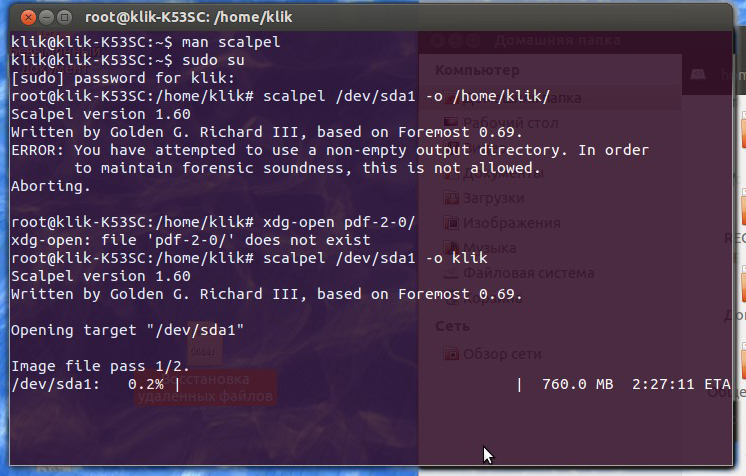
Käivitame käsu kaotatud andmete otsimiseks:
Sudo scalpel/dev/sda1 -o/home/png/
SDA1 - jaotis, kuhu otsime, kodu/PNG - jaotis, kus kõik kopeeritakse.
Protsess on käivitatud. Ta saab seda mitu tundi võtta. Pärast valmimist avage Nautilus ja koos sellega kaust, millesse failid salvestati. Seal leiate tõenäoliselt veelgi rohkem prügi kui pärast Photoreci, kuid selle hulgas vajalikke faile.
Väike teooria
Miks tuleb kõike teha nii kiiresti? Põhjus on see, et faili kustutamisel, hoolimata sellest, millist süsteemi see teostatakse, kustutame ainult sarnasuse selle lingiga. Sellise lingi abil pöörduvad programmid selle poole, pääsedes kõvakettale. Kuid iga kord, kui faili HDD -ga kasutaja taotlus kustutab, on aja ja energia osas väga ebamugav ja kulukas. Seda piirkonda on palju lihtsam tähistada kui ebavajalikku ja kirjutada ümber, kui on vaja uut kohta. Seetõttu, mida kiiremini me kõike teeme, seda vähem on see võimalus, et see piirkond on juba üle kirjutatud.
Ülaltoodud programmid rakendavad erinevaid võimalusi kustutatud teabe eraldamiseks. Viimast kasutab kasutajate sõnul isegi eriteenuseid. Muide, neil pole keeruline “teisest maailmast tagasi pöörduda” andmeid, kasutades kettale jääv magnetjälge. Kuid see nõuab tavaliselt spetsiaalseid kalleid seadmeid, mitte ainult kasulikkust.
Kui seisate silmitsi oluliste failide kaotamise probleemiga, ärge kohe meeleheidet. Suur hulk erinevaid tarkvara võimaldab teil vajaliku teabe pärast juhuslikku eemaldamist tagasi saada. Igal juhul tegutsege hoolikalt oluliste dokumentidega: tehke koopiad, mõelge enne kustutamist. Kuigi muidugi seda teavad kõik.
- « Kiire ja korrektne viisid esitluse allalaadimiseks mälupulk
- Kuidas on USB -mälupulga live -CD -Windowsi salvestus »

